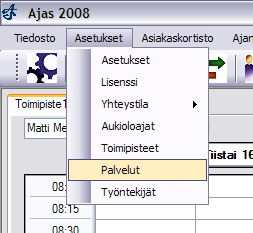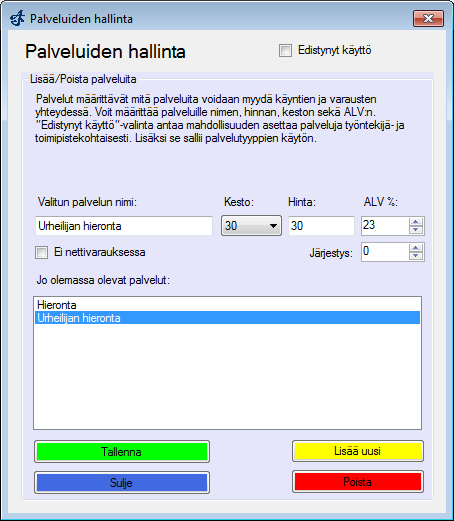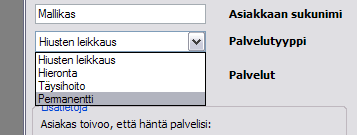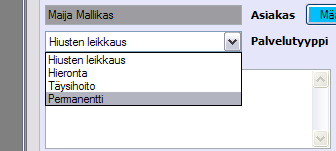Ero sivun ”Palvelut” versioiden välillä
| Rivi 10: | Rivi 10: | ||
<P>Palveluita (eli hinnaston tarjoamat palvelut) pitää lisätä ennakkoon, sillä uusia ei voi tehdä ajanvarauksen luonnin yhteydessä. Uuden palvelun lisäämiseksi paina "Lisää uusi" ja aseta sitten nimi, kesto, hinta sekä ALV. Muista tallentaa! Vanhaa palvelua voi muuttaa valitsemalla se ensin listasta | <P>Palveluita (eli hinnaston tarjoamat palvelut) pitää lisätä ennakkoon, sillä uusia ei voi tehdä ajanvarauksen luonnin yhteydessä. Uuden palvelun lisäämiseksi paina "Lisää uusi" ja aseta sitten nimi, kesto, hinta sekä ALV. Muista tallentaa! Vanhaa palvelua voi muuttaa valitsemalla se ensin listasta | ||
ja tallentamalla muutosten päätteeksi.</P> | ja tallentamalla muutosten päätteeksi.</P> | ||
| + | |||
| + | === Palvelutyypit === | ||
| + | |||
<P>Edistynyt käyttö on suositeltavaa. Sen saa päälle laittamalla ruksin kohtaan "Edistynyt käyttö". Tällöin palvelut voi eritellä toimipiste- ja työntekijäkohtaisesti. Sen lisäksi palveluista kannattaa tehdä palvelutyypit. | <P>Edistynyt käyttö on suositeltavaa. Sen saa päälle laittamalla ruksin kohtaan "Edistynyt käyttö". Tällöin palvelut voi eritellä toimipiste- ja työntekijäkohtaisesti. Sen lisäksi palveluista kannattaa tehdä palvelutyypit. | ||
Esimerkiksi "Hieronta 30min" -palvelutyypin pohjalta voidaan lisätä jokaiselle kyseistä palvelua tarjoavalle työntekijälle sama palvelu, ja koska se on palvelutyyppi, sama palvelu ei näy monta kertaa ajanvarauksessa. Tällä tavalla | Esimerkiksi "Hieronta 30min" -palvelutyypin pohjalta voidaan lisätä jokaiselle kyseistä palvelua tarjoavalle työntekijälle sama palvelu, ja koska se on palvelutyyppi, sama palvelu ei näy monta kertaa ajanvarauksessa. Tällä tavalla | ||
Versio 26. heinäkuuta 2010 kello 11.45
Ajas-ohjelma sisältää mahdollisuuden luoda palveluita. Palvelu valitaan varauksen tai käynnin luonnin yhteydessä.
Sisällysluettelo
Palvelujen muokkaus
Valitse ohjelman päävalikosta Asetukset -> Palvelut.
Palveluita (eli hinnaston tarjoamat palvelut) pitää lisätä ennakkoon, sillä uusia ei voi tehdä ajanvarauksen luonnin yhteydessä. Uuden palvelun lisäämiseksi paina "Lisää uusi" ja aseta sitten nimi, kesto, hinta sekä ALV. Muista tallentaa! Vanhaa palvelua voi muuttaa valitsemalla se ensin listasta ja tallentamalla muutosten päätteeksi.
Palvelutyypit
Edistynyt käyttö on suositeltavaa. Sen saa päälle laittamalla ruksin kohtaan "Edistynyt käyttö". Tällöin palvelut voi eritellä toimipiste- ja työntekijäkohtaisesti. Sen lisäksi palveluista kannattaa tehdä palvelutyypit. Esimerkiksi "Hieronta 30min" -palvelutyypin pohjalta voidaan lisätä jokaiselle kyseistä palvelua tarjoavalle työntekijälle sama palvelu, ja koska se on palvelutyyppi, sama palvelu ei näy monta kertaa ajanvarauksessa. Tällä tavalla kävisi, jos jokaiselle asettaisi erikseen 30 minuutin hieronnan käyttämättä siitä tehtyä palvelutyyppiä.
Esimerkki: Teemme palvelutyypin "Urheiluhieronta". Paina palvelutyyppivalitsimen vierestä "Muokkaa" ja palvelutyyppilomakkeen alaosasta paina "Lisää uusi". Anna uudelle tyypille nimi, kesto, hinta ja ALV-prosentti. Järjestysnumero määrittelee palvelutyypin sijainnin valikoissa. Paina tallenna ja sen jälkeen sulje palvelutyyppilomake. Nyt valitse toimipiste ja työntekijä (tai jätä kohtaan "kaikki työntekijät", jos haluat palvelun koko toimipisteelle). Tämä jälkeen valitse juuri luomasi palvelutyyppi ja paina "Lisää uusi". Nyt työntekijällä on kyseisen palvelutyypin pohjalta luotu palvelu. Toista tätä halumiesi työntekijöiden ja/tai toimipisteiden kohdalla tai luo lisää palvelutyyppejä.
Palvelun valinta varausta luodessa
Varauslomakkeessa on pudotusvalikko palveluille jonne uusi lisätty palvelu ilmestyy. Voit valita sen uusia varauksia luodessa tai vanhoja muokatessa.
Palvelun valinta käyntiä luodessa
Käyntilomakkeessa on pudotusvalikko palveluille jonne uusi lisätty palvelu ilmestyy. Voit valita sen uutta käyntiä lisättäessä tai vanhaa käyntiä muokattaessa.
Palvelut laskutuksessa
Palveluja käytetään myös laskutuksessa. Esim. tulostettuun laskuun eritellään palvelujen nimet ja hinnat.
 Ajas
Ajas Eneroc Oy
Eneroc Oy